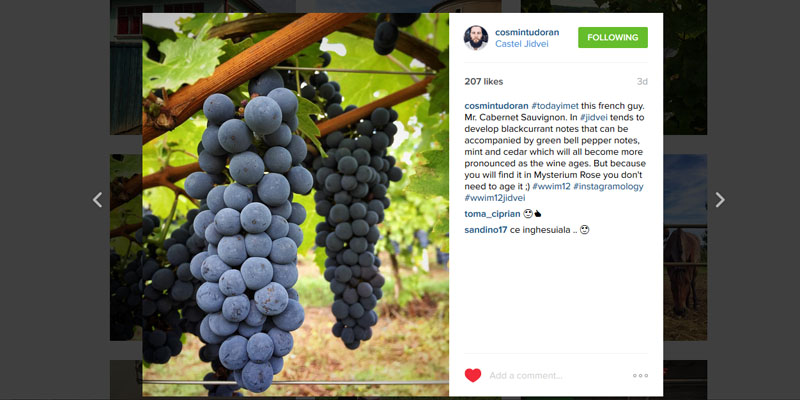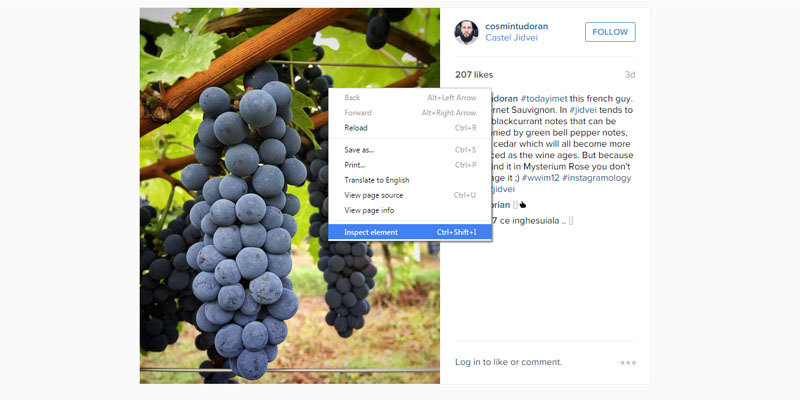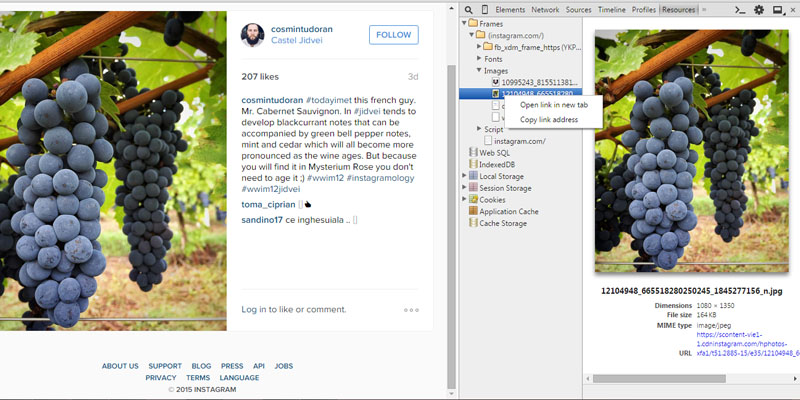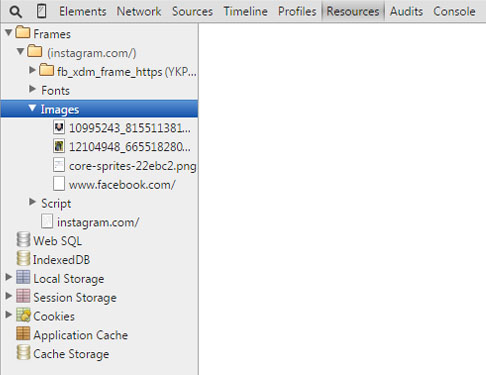De prea multe ori am auzit întrebarea ”Cum aș putea salva fotografiile de pe Instagram?” de la oameni care lucrează în industrii diferite precum PR, social media, advertising, fotografie etc. Instagram nu îți dă posibilitatea comodă de a da un click dreapta – Save As și gata. Desigur, sunt aplicații third-party prin care poți downloada fotografiile, dar personal nu le recomand.
Însă am găsit o modalitate mult mai simplă și utilă pentru a putea salva pozele de pe Instagram.
Hai să zicem că vreau să-mi printez fotografia asta, pe care a făcut-o Cosmin la ultimul instammet organizat de Instagramology la Jidvei.
Pasul 1. Apeși pe fotografia din feed-ul utilizatorului și îți va apărea fotografia dorită în prim plan
Pasul 2. Apeși click dreapta pe imagine și selectezi opțiunea ”Inspected element” (eu am încercat acest lucru în Google Chrome, dar dacă reușiți în Firefox, Safari, Bing sau Opera, just let me know)
Pasul 3. Dacă nu ești un cunoscător al codurilor și a nebuniei din spatele browserelor, să nu te sperii. Lucrurile vor merge mai simplu decât ai crede. Urmează doar pașii pe care îi scriu aici. Așadar, acum caută în meniu pagina ”Resources” și apasă pe ea.
Pasul 4. Ți se vor deschide niște foldere și va trebui să dai click pe Frames -> (instagram.com/) ->Images (se vor deschide diferite fișiere care reprezintă toate imaginile de pe pagină) -> Click Dreapta pe imaginea principală -> Open link in new Tab -> Voila
Simplu, nu?
Acum că știți acest mic secret, vă recomand ca înainte să salvați pozele instagrammerilor preferați și să le folosiți în scopuri comerciale, să le cereți acordul!
Gata cu screenshot-urile de calitate slabă, third-party app save as xyz.